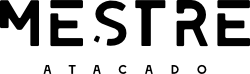Beneficios De Usar Apple Watch
Monitoramento de Saúde com Apple Watch: Como Ele Pode Melhorar Seu Bem-Estar A busca por uma vida mais saudável tem ganhado cada vez mais força nos últimos anos. Alimentação equilibrada, …

Trocar de iPhone é sempre uma experiência empolgante — quem não gosta de ter em mãos o que há de mais moderno da Apple? Mas, antes de curtir o novo aparelho, surge aquela dúvida que muita gente tem: como transferir todos os dados do iPhone antigo para o novo sem perder nada?
A boa notícia é que a Apple oferece métodos simples e seguros para fazer essa migração de forma rápida. Neste artigo, vamos explicar passo a passo como fazer essa transferência e garantir que tudo — desde fotos e mensagens até configurações e aplicativos.
Antes de começar, é importante se certificar de que seu iPhone antigo está com o iOS atualizado. Isso ajuda a evitar problemas de compatibilidade na hora da transferência. Vá em Ajustes > Geral > Atualização de Software e veja se há uma nova versão disponível.
Outro ponto essencial é garantir que ambos os aparelhos (o antigo e o novo) estejam com bateria suficiente ou conectados ao carregador durante o processo.
O Início Rápido é o método mais prático se você ainda tem o iPhone antigo com você. Basta ligar o novo iPhone próximo ao antigo, e uma tela aparecerá perguntando se você quer usar seu ID Apple para configurar o novo dispositivo.
Siga os passos abaixo:
Esse processo pode demorar um pouco, dependendo da quantidade de dados. Mas vale a pena: ele copia quase tudo, incluindo configurações, fotos, aplicativos e dados do WhatsApp.
Se você já entregou o iPhone antigo ou prefere fazer a migração por meio de backup, o iCloud é seu aliado.
Esse método exige uma conexão Wi-Fi estável e espaço suficiente no iCloud. Caso precise de mais armazenamento, vale investir em um dos planos pagos da Apple.
Se você é do time que ainda usa o computador para gerenciar backups, também pode transferir seus dados dessa forma:
Esse método é ideal para quem não tem espaço suficiente no iCloud ou está com a internet instável.
Se você está pensando em trocar de aparelho, saiba que na Mestre Atacado, você encontra iPhones, iPads, AirPods e Apple Watch originais com os melhores preços da região. Além de confiança e atendimento de qualidade, a loja oferece garantia e suporte pós-venda, algo essencial na hora de investir em tecnologia.
Migrar seus dados de um iPhone para outro pode parecer complicado, mas a Apple facilita bastante com suas ferramentas intuitivas. O mais importante é escolher o método que melhor se adapta à sua situação e seguir os passos com atenção.
Seja por meio do Início Rápido, backup no iCloud ou pelo computador, o resultado é o mesmo: seu novo iPhone estará com tudo o que você precisa, do jeitinho que estava no antigo. E claro, se estiver em busca de um local confiável para adquirir seu novo dispositivo Apple, a dica é visitar a Mestre Atacado somos referência em tecnologia e produtos Apple na fronteira.

Monitoramento de Saúde com Apple Watch: Como Ele Pode Melhorar Seu Bem-Estar A busca por uma vida mais saudável tem ganhado cada vez mais força nos últimos anos. Alimentação equilibrada, …

iPhone com eSIM: como funciona e como ativar A tecnologia dos smartphones não para de evoluir, e uma das novidades que tem chamado bastante atenção é o eSIM, especialmente nos …

AirPods originais x falsificados: como identificar e evitar golpes Os AirPods se tornaram um verdadeiro ícone da Apple. Com design elegante, alta qualidade sonora e integração perfeita com outros dispositivos …

Como Garantir a Autenticidade do Seu iPhone Comprado no Paraguai? Comprar um iPhone no Paraguai, especialmente em Ciudad del Este, é uma opção cada vez mais popular entre brasileiros que …

Por que vale a pena comprar iPhone no Paraguai? Se você já pensou em comprar um iPhone novo, provavelmente se assustou com os preços praticados no Brasil. Mas e se …